Win10休眠后无网络?简单几步帮你快速修复!
时间:2025-06-20 18:00:10 374浏览 收藏
**Win10休眠后没网络?别慌!教你快速恢复网络连接【百度SEO优化】** Windows 10休眠后无法联网是常见问题,影响用户体验。本文针对此问题,提供两种简单有效的解决方案,助您快速恢复网络连接。方案一通过禁用并重新启用WLAN适配器,无需重启即可重新连接Wi-Fi。方案二则通过修改WLAN适配器电源管理设置,禁止系统自动关闭网络设备以节省电量,从根本上解决休眠后网络连接丢失的问题。轻松几步,告别Win10休眠后无网络的烦恼!
如果长时间未对Windows 10系统进行任何操作,系统可能会自动进入休眠模式。当需要重新使用时,只需轻轻移动一下鼠标,就能迅速唤醒系统。不过有时会碰到Windows 10休眠后无法联网的问题,那么该如何解决呢?今天就教大家一个简单有效的方法来恢复网络连接。
如何解决Windows 10休眠后无网络的问题
方案一:
- 点击屏幕左下角的“开始”按钮,在出现的菜单中寻找齿轮形状的“设置”图标并点击它。
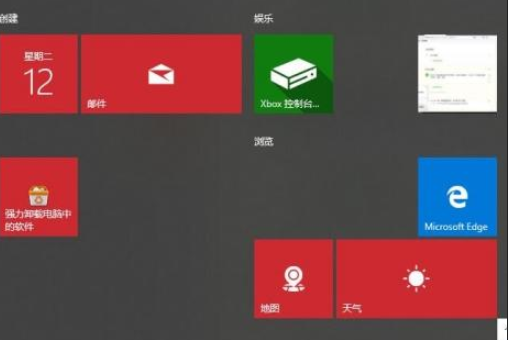
- 在弹出的Windows设置界面里,找到并点击“更改适配器选项”。
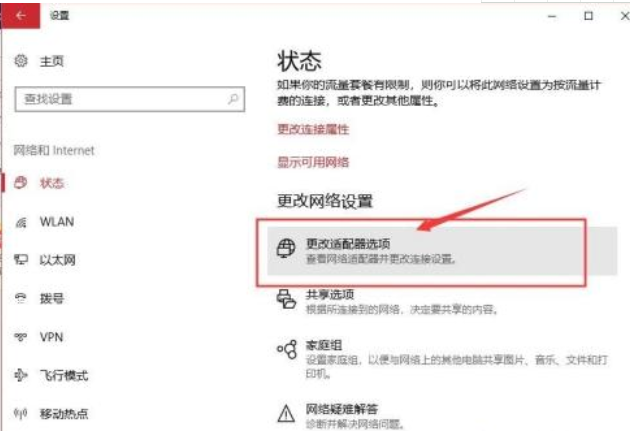
进入网络连接窗口后,右键单击“WLAN”图标,并从上下文菜单中选择“禁用”选项。
再次右键点击“WLAN”图标,这次选择“启用”选项,这样便可以在无需重启的情况下重新连接到Wi-Fi网络。
方案二:
- 启动电脑后,右键点击任务栏上的网络图标,在显示的选项中选取【打开“Internet”设置】。
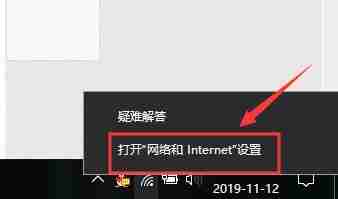
在随后出现的设置窗口中,点击“更改适配器选项”。
对“WLAN”图标执行右键操作,在随后出现的菜单中挑选“属性”。
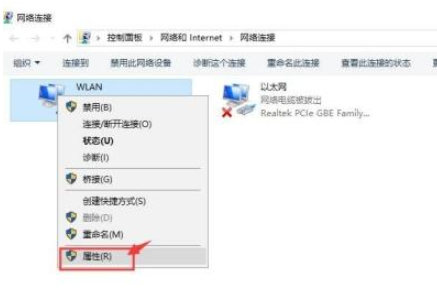
- 在WLAN属性窗口内,点击位于中间位置的“配置”按键。
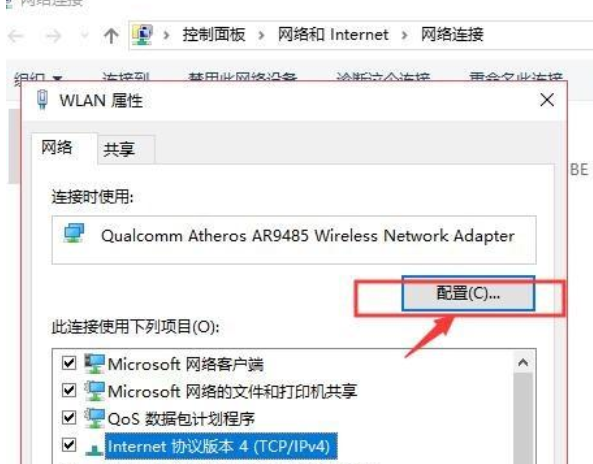
- 转至新开启的页面中的“电源管理”标签页,取消掉“允许计算机关闭此设备以节约电源”前的小方框内的勾选状态,最后按下确定键完成设置。
以上就是本文的全部内容了,是否有顺利帮助你解决问题?若是能给你带来学习上的帮助,请大家多多支持golang学习网!更多关于文章的相关知识,也可关注golang学习网公众号。
相关阅读
更多>
-
501 收藏
-
501 收藏
-
501 收藏
-
501 收藏
-
501 收藏
最新阅读
更多>
-
162 收藏
-
463 收藏
-
258 收藏
-
468 收藏
-
198 收藏
-
172 收藏
-
144 收藏
-
417 收藏
-
492 收藏
-
142 收藏
-
441 收藏
-
184 收藏
课程推荐
更多>
-

- 前端进阶之JavaScript设计模式
- 设计模式是开发人员在软件开发过程中面临一般问题时的解决方案,代表了最佳的实践。本课程的主打内容包括JS常见设计模式以及具体应用场景,打造一站式知识长龙服务,适合有JS基础的同学学习。
- 立即学习 543次学习
-

- GO语言核心编程课程
- 本课程采用真实案例,全面具体可落地,从理论到实践,一步一步将GO核心编程技术、编程思想、底层实现融会贯通,使学习者贴近时代脉搏,做IT互联网时代的弄潮儿。
- 立即学习 516次学习
-

- 简单聊聊mysql8与网络通信
- 如有问题加微信:Le-studyg;在课程中,我们将首先介绍MySQL8的新特性,包括性能优化、安全增强、新数据类型等,帮助学生快速熟悉MySQL8的最新功能。接着,我们将深入解析MySQL的网络通信机制,包括协议、连接管理、数据传输等,让
- 立即学习 500次学习
-

- JavaScript正则表达式基础与实战
- 在任何一门编程语言中,正则表达式,都是一项重要的知识,它提供了高效的字符串匹配与捕获机制,可以极大的简化程序设计。
- 立即学习 487次学习
-

- 从零制作响应式网站—Grid布局
- 本系列教程将展示从零制作一个假想的网络科技公司官网,分为导航,轮播,关于我们,成功案例,服务流程,团队介绍,数据部分,公司动态,底部信息等内容区块。网站整体采用CSSGrid布局,支持响应式,有流畅过渡和展现动画。
- 立即学习 485次学习
